CDR图形对象的基本编辑与操作
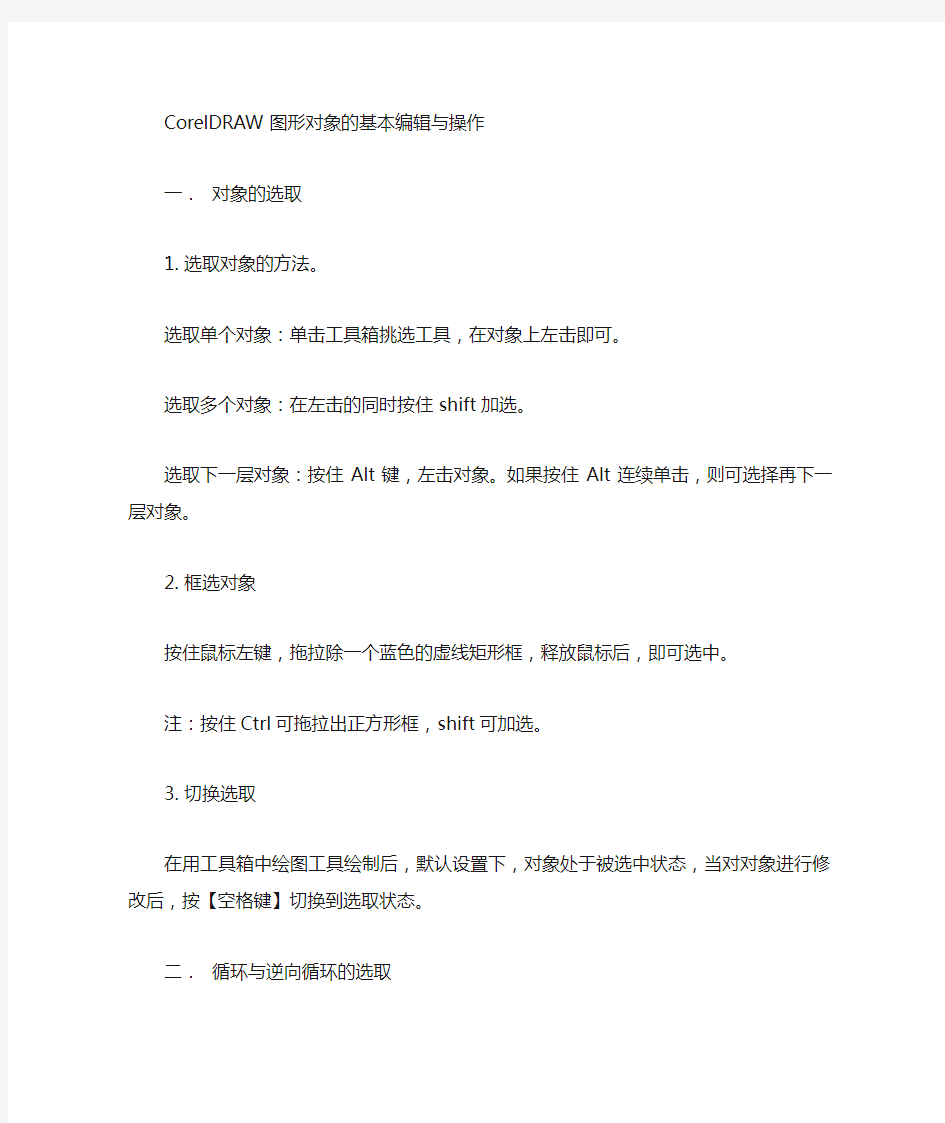

CorelDRAW图形对象的基本编辑与操作
一.对象的选取
1.选取对象的方法。
选取单个对象:单击工具箱挑选工具,在对象上左
击即可。
选取多个对象:在左击的同时按住shift加选。
选取下一层对象:按住Alt键,左击对象。如果按
住Alt连续单击,则可选择再下一层对象。
2.框选对象
按住鼠标左键,拖拉除一个蓝色的虚线矩形框,释
放鼠标后,即可选中。
注:按住Ctrl可拖拉出正方形框,shift可加选。
3.切换选取
在用工具箱中绘图工具绘制后,默认设置下,对象
处于被选中状态,当对对象进行修改后,按【空格
键】切换到选取状态。
二.循环与逆向循环的选取
1.循环选取
当没有任何对象被选中时,按【Tab】键,可选择最
顶层对象,再次按Tab键,可选取下一层对象。
当由对象被选取时,按Tab键,即选择该对象的下
一层。
2.逆向循环选取
当没有对象被选中时,按Shift+Tab可选取最低层
对象,再次按Shift+Tab可选取上一层对象。
当有对象被选取时,按Shift+Tab可选取该对象的
上一层对象。
三.对象的复制和再制
1.基本的复制操作
1)选取对象,单击标准工具栏【复制】按钮,再单
击粘贴。
2)选取对象。执行【编辑】—【复制】,再执行【编
辑】—粘贴。
3)选取对象,CTRL+C复制,再按CTRL+V粘贴。
4)右键点击对象,选择复制。
注意:在本页面执行复制操作时,复制的对象与原
始对象位置相同。
2.其他复制操作
1)旋转复制:以轴心点进行旋转后执行复制。
(ctrl+R执行上一步操作)
2)镜像复制:镜像分为水平和垂直镜像、对角镜像。
翻转对象的同时进行复制。
3.对象的再制
1)选取对象,执行【编辑】—【再制】
2)选取对象,按CTRL+D
0简单几何图形的识别和编辑
目录 1 概述 (1) 1.1引言 (1) 1.2在工程图的识别中常用的方法 (1) 2工作基础与工作环境 (4) 2.1数字图像处理技术 (4) 2.1.1 图像处理的基本内容 (4) 2.1.2 主要的图像处理技术 (4) 2.2图像格式-BMP格式 (5) 3 算法及数学基础 (8) 3.1霍夫变换(H OUGH T RANSFORM) (8) 3.1.1霍夫变换识别直线 (8) 3.1.2 霍夫变换识别圆 (9) 3.2基于单义域的直线及圆识别算法 (10) 3.2.1多义域的获得 (10) 3.2.2 最小二乘法拟合直线和圆 (11) 3.2.3 多义域分裂和单义域的识别 (12) 3.2.4 总体整合,识别直线和圆 (12) 3.3 主要技术 (13) 3.3.1 Borland C++ Builder (13) 3.3.2 虚类及虚方法的使用 (13) 4 直线和圆的识别和编辑的实现 (14) 4.1系统的层次结构的图示 (14) 4.2系统数据结构及类的设计 (15) 4.2.1主要类的层次结构 (15) 4.3图形基类(CS HAPE) (15) 4.3.1描述 (15) 4.3.2实现 (16) 4.4图形类(CL INE、CC IRCLE) (17) 4.4.1 描述 (17) 4.4.2 实现 (18) 4.5图形容器类(CS HAPES) (20) 4.5.1描述 (20) 4.5.2实现 (20) 4.6点类(CP OINT) (20) 4.6.1描述 (20) 4.6.2实现 (20) 4.7单义域类(CS EGMENT) (21) 4.7.1描述 (21) 4.7.2实现 (21) 4.8基于单义域识别类(CS EGMENTS) (22) 4.8.1描述 (22) 4.8.2实现 (22)
cdr基本工具的使用
CDR常用工具快捷键常用快捷键 F2 放大工具 F3 缩小 F4 所有对象适应窗口大小 F5 曲线工具 F6 矩形工具 F7 随圆工具 F8 文字工具 F9 全屏预览 F10 形状工具 F11 渐变填色 F12 轮廓 CTRL+I 导入对象 CTRL+E 导出对象 CTRL+W 刷新 ALT+箭头移动窗口 CTRL+箭头微移对象 SHIFT+箭头移动对象 手形工具双击放大 手形工具右击缩小 CTRL+Q 转曲线 CTRL+L 合并 CTRL+K 拆分 CTRL+G 群组 CTRL+U 撤消群组 CTRL+PgDn 前移一层 CTRL+PgUp 后移一层 SHIFT+PgDn 移至顶层 SHIFT+PgUp 移至底层 T 顶对齐 B 底对齐 R 右对齐 L 左对齐 E 垂直对齐 C 水平对齐 P 页面中心对齐 N 导航窗口
M 网络 H 手形工具 U 多边形 A 螺旋工具 G 填充 CTRL+F7 封套卷帘 CTRL+F9 轮廓卷帘 ALT+F7 位置 ALT+F8 旋转 ALT+F9 缩放 ALT+F10 大小 CTRL+T 格式化文本 CTRL+F8 美术文本段落文本转换 CTRL+数字4 字号小一级 CTRL+数字2 字号小一点 CTRL+数字6 字号大一级 CTRL+数字8 字号大一点 垂直定距对齐选择对象的中心【Shift】+【A】 垂直分散对齐选择对象的中心【Shift】+【C】 垂直对齐选择对象的中心【C】 将文本更改为垂直排布(切换式)【Ctrl】+【.】打开一个已有绘图文档【Ctrl】+【O】 打印当前的图形【Ctrl】+【P】 打开“大小工具卷帘”【Alt】+【F10】 运行缩放动作然后返回前一个工具【F2】 运行缩放动作然后返回前一个工具【Z】 导出文本或对象到另一种格式【Ctrl】+【E】 导入文本或对象【Ctrl】+【I】 发送选择的对象到后面【Shift】+【B】 将选择的对象放置到后面【Shift】+【PageDown】
初数学基本的平面图形易错题训练[优质文档]
初一数学基本的平面图形易错题训练 一.选择题(共14小题) 1.(2016春?威海期中)学校、书店、邮局在平面图上的标点分别是A、B、C,书店在学校的正东方向,邮局在学校的南偏西25°,那么平面图上的∠CAB等于() A.25° B.65° C.115° D.155° 2.(2016春?龙口市期中)下列计算错误的是() A.0.25°=900″ B.1.5°=90′ C.1000″=()° D.125.45°=1254.5′ 3.(2015?石家庄校级模拟)把一条弯曲的公路改成直道,可以缩短路程,用几何知识解释其道理,正确的是() A.两点确定一条直线B.两点之间线段最短 C.垂线段最短D.三角形两边之和大于第三边 4.(2015?临沂模拟)设A1,A2,A3,A4是数轴上的四个不同点,若|A1A3|=λ|A1A2|, |A1A4|=η|A1A2|,且+=2,则称A3,A4调和分割A1,A2.已知平面上的点C,D调和 分割点A,B,则() A.点C可能是线段AB的中点 B.点D一定不是线段AB的中点 C.点C,D可能同时在线段AB上 D.点C,D可能同时在线段AB的延长线上 5.(2015秋?蓬江区期末)下列说法中,正确的有() ①经过两点有且只有一条直线; ②两点之间,直线最短; ③同角(或等角)的余角相等; ④若AB=BC,则点B是线段AC的中点. A.1个B.2个C.3个D.4个 6.(2015秋?淮北期末)已知点A、B、C都是直线l上的点,且AB=5cm,BC=3cm,那么点A与点C之间的距离是() A.8cm B.2cm C.8cm或2cm D.4cm 7.(2015秋?丹东期末)如图所示,点B在线段AC上,且BC=2AB,点D,E分别是AB,BC的中点,则下列结论错误的是() A.AB=AC B.EC=2BD C.B是AE的中点D.DE=AB 8.(2015秋?太康县期末)如果点B在线段AC上,那么下列表达式中:①AB=AC, ②AB=BC,③AC=2AB,④AB+BC=AC,能表示B是线段AC的中点的有()A.1个B.2个C.3个D.4个 9.(2015春?郑州校级月考)在上午9时到10时之间,时钟的分针与时针会重合一次,这次的重合时间是()
《图像处理的基本操作》参考教案
活动二图像处理的基本操作 活动背景 Photoshop窗口界面主要包括标题栏、菜单栏、工具箱、工具选项栏、图像编辑区、浮动面板及状态栏等。工具箱中提供了许多实用的绘图工具,如裁切工具、画笔工具、颜色工具、填充工具等,用裁切工具裁切图像,用画笔工具绘制简单的图形,用颜色工具和填充工具给图像填上颜色。 在工具箱中,如果某工具图标的右下角带有三角形标记,表示该工具是一个工具组,包含有多个工具。单击这种工具,并按住鼠标左键,可以显示这种工具所包含的所有工具列表。 活动目标 1、认识裁切工具、画笔工具、颜料盒工具、填充工具、橡皮擦工具。 2、了解工具栏属性面板中常用属性的设置方法。 3、学会利用这些工具对图像进行简单的编辑和修改。 新课内容分析: 1、重点PHOTOSHOP的窗口与界面、PHOTOSHOP的基本操作 2、难点:图象编辑 活动内容 一、导入复习 导入:通过第一章的学习,通过活动一的学习,我们已经掌握了一些关于平面设计和Photoshop的一些关于平面设计和Photoshop的基本知识,基本知识,在本章中我们来学习CS3的有关功能,如创建文件和基本操作。 二、新课分析作业Photoshop图像设计建文件和基本操作。设置前景色和背景色使用工具箱内的“切换前景色和背景色工具” 使用工具箱内的“切换前景色和背景色工具”栏可以设置前景色和背景色。
活动二图像处理的基本操作有图像文件的创建有图像文件的创建、Photoshop CS有图像文件的创建、打开与保存,图像的缩放,与保存,图像的缩放,图像大小和分辩率调整,操作的撤销与恢复等基本操作。 1 创建新图像4 2 保存图像5 3 关闭与打开图像放置图像浏览图像。新建文件选择“文件” 新建菜单,或按【Ctrl+N】新建” 选择“文件”>“新建”菜单,或按【Ctrl+N】组合键,在打开的“新建”对话框设置相关参数,合键,在打开的“新建”对话框设置相关参数,单击“确定”按钮,即可创建新图像。单击“确定”按钮,即可创建新图像。设置文件名称设置文件尺寸设置文件模式设置文件分辨率设置文件背景内容 2.3 文件基本操作和图像参数(1)打开一个或多个图像文件:单击“文件”→“打开” 打开一个或多个图像文件:单击“文件” 打开” 菜单命令,调出“打开”对话框,如图1 所示。菜单命令,调出“打开”对话框,如图1-3-1所示。 在打开”对话框内的“查找范围” “打开”对话框内的“查找范围”下拉列表框中选择文件夹,再在“文件类型”下拉列表框中选择文件类型,件夹,再在“文件类型”下拉列表框中选择文件类型,在文件列表框中单击选中图像文件。在文件列表框中单击选中图像文件。如果要同时打开多个连续的图像文件,如果要同时打开多个连续的图像文件,可以单击选中第1个文件,再按住Shift Shift 键单击选中最后一个文件,中第1个文件,再按住Shift键,单击选中最后一个文件,即可选中这连续的多个图像文件,然后单击再单击“ 即可选中这连续的多个图像文件,然后单击再单击“打按钮。如果要同时打开多个不连续的图像
CDR常用工具使用解析
窗口组成 属性栏 1、纸张大小、方向、和单位的设置 2、微调偏移:使用方向键移动时的一个距离,默认2.54mm 可在挑选工具状态下什么都不选中时,在其属性栏上设置偏移距离 3、再制距离:再制时的位移,默认值x轴y轴分别为6.35mm 可在挑选工具状态下什么都不选中时,在其性性栏上设置再制距离 一、挑选工具 1、选择对象 (1)、选择单个对象:用鼠标左键直接点击所需要的对象。 (2)、选择多个对象:按下“shift”键不放,再使用鼠标左键选择所需的对象。 (3)、框选对象 A、选择挑选工具在页面中的空白区域中单击鼠标左键,然后沿对角线方向拖动鼠标,则会拖出一个蓝色的虚线框来选择你所需的对象。 注:如果虚线框只是经过而不是完全包含某个对象,则这个对象不会被选中。 B、在框选对象时,同时ALT键则虚线框所经过的和所包含的所有对象都被同时选中。 C、在框选对象时,同时按下shift键可使用多个虚线框来选择不相邻的几组对象。 D、在框选对象时,同时按下ALT+shift键表示经过的地方可以都选中,还可多选。(4)、全选对象:双击挑选工具;快捷键:Ctrl+A 2、复制的方法: A、在挑选工具前提下小键盘上“+”号键 B、按住鼠标左键拖动时单击鼠标右键
C、ctrl+c复制、ctrl+x剪切、ctrl+v粘贴 3、删除(delete)、撤消(ctrl+z)、重做(ctrl+shift+z)、重复(ctrl+r)、还原。 三、抓手工具(H): 用于平移页面在窗口的位置,方向键可代替抓手工具。 四、贝赛尔工具: 可以绘制不规则的曲线及图形对象,允许用户通过鼠标依次定位每个节点来绘制直线和曲线。 使用方法: 确定第一个点后单击左键,确定第二个点后单击左键可以画直线,或是按住鼠标左键的同时拖动鼠标产生孤线。 双击节点可以取消节杆,按住C键可以转换节杆,或是用形状工具F10来调整 用形状工具调整时的属性: 转为曲线方法: A、选择待转换为曲线对象的对象,单击属性工具栏中的“转为曲线”按钮。 B、也可使用菜单命令“排列”—“转换成曲线”将所选对象转换成曲线。 C、 ctrl+q以将所选对象转换成曲线。 D、对准需要的对象右击—转换成曲线 1、在线上没节点处确定一个位置单击按加号便可加一个节点,或是在有节点处选中按减号右删除其节点。 在形状工具下双击没节点处可加节点,在有节点处双击可删除其节点。 2、连接节点:可将两个点连接起来。 3、分割节点:可将节点分开,同时产生的填充会随之消失。 4、可将曲线转换为直线 5、可将直线转换为曲线 6、尖突是使节点两端节杆单独调整,互不影响 7、平滑是调整时节点两端节杆不一样长,可以使节点两端的曲线过渡平滑 8、对称节点两端节杆一样长,使终保持节点两侧节杆调整幅度一样 9、将两个点以一条直线进行闭合前提必须选中两个点 注:而自动闭合是将起始点和终始点不用选中直接进行闭合 10、对齐节点,可将线段中的节点进行对齐
图片处理的基本方法
图片处理的基本方法
《图片处理的基本方法》第1课时 —《利用ACDSee处理图片》教学设计1.教学内容分析 上一节内容讲了获取图片的方法,但获取的图片不一定能符合我们的要求,这就需要对图片进行处理。作为《图片的处理》的第1课时,选取了比较简单的图片处理软件ACDSee,ACDSee不仅有浏览图片的功能,还可以对图片进行简单的处理。本节主要让学生了解常见的图片处理软件,掌握利用ACDSee软件对图片进行色彩的调整、裁剪和旋转。 2.学习者分析 图片是学生最喜爱和最容易感知理解的信息之一,学生对图片处理的兴趣比较大,在生活中喜欢处理自己的照片,如QQ空间的个性相册,但对图片的处理都是通过模板的形式。学生对感兴趣的东西的学习积极性比较高且乐于探索,而ACDSee是一款比较简单的软件,比较适合学生自主探究。根据学生的年龄和特点,教学内容不易过深,重点是要让学生在学习中体验学习的乐趣。学生对图片的处理有探究的欲望,同时学生具备了一定的自学能力,能够通过互帮互学和自主探究较好地完成学习任务。 3.教学目标 (1)知识与技能: ①了解常见的图片处理软件及各个软件的主要功能。 ②了解什么是亮度、对比度和饱和度 ③能利用ACDSee调节图片的色彩 ④能利用ACDSee对图片进行裁剪 ⑤能利用ACDSee对图片进行旋转与翻转 (2)过程与方法:在教师的引导下,学生通过自主探究,利用ACDSee软件完成老师布置的处理图片的任务,在完成任务的过程中掌握ACDSee软件处理图片的基本方法。 (3)情感态度与价值观:体验图片处理的快乐和成就感。 4.教学重难点 重点:利用ACDSee对图片的进行曝光、旋转、裁剪等处理。
六年级下册《平面图形的认识》参考教案(可编辑修改word版)
《平面图形的认识》1 教学目标: 1.通过复习使学生熟练地掌握各种图形的特征,认识每种图形之间的联系和区别。 2.会画各种基本图形,提高基本技能。 3.培养学生抓住事物的本质认识事物的能力。 重点、难点: 1.教学重点:能够掌握平面图形的基本特征,并且理解相互之间的联系。 2.教学难点:根据平面的基本特征,能够理解平面图形的相互之间的联系。 教学准备: 多媒体课件。 教学过程 一、谈话交流,导入复习 1.谈话交流: 师:同学们,我们前面学过了哪些平面图形,它们各有什么特点? 学生自由的说一说,教师简要板书。 2.导入(板书课题:平面图形的认识) 二、自主整理,建构网络 1.自主整理 师:我们学过哪些平面图形?它们各有什么特点?下面就请同学们对平面图形的知识进行整理。 要求:(1)用自己喜欢的方法整理。 (2)由小组同学共同分类整理。 (3)教师引导学生列表整理,并巡视课堂进行个别指导。 2.小组交流、讨论。 要求:(1)学生以小组为单位进行交流讨论。 (2)讨论的时候把自己整理的内容补充完整。 (3)组内推选一人展示本组的作品。 3.汇报展示。 师选定几个小组,分别上台汇报展示本组所整理的内容。 要求:(1)汇报时先说一说自己是用哪种方法整理的。
(2)说一说自己都整理了哪些内容。 小组代表汇报完毕后,可让下面的同学对他的汇报做适当的评价,如有遗漏,可做相应的补充。 4.优化再建,完善知识结构。 三、重点复习,强化提高 (一)复习线段、射线和直线。 复习特征。 (1)请每位同学各画一组直线、射线和线段。并说说每一种“线”的特征及它们之间的关系。 (2)指出:线段、射线和直线都是直的,线段是直线的一部分;线段有两个端点,是有限长的;射线只有一个端点,直线没有端点,射线和直线都是无限长的.(二)复习角。 1.什么叫做角?请你自己画一个任意角. 2.复习各部分名称。 3.复习角的分类. 教师说明:根据角的度数,可以把角分类. 教师提问:我们学习过哪几类角?每种角的特征是什么吗? (板书:锐角直角钝角平角) (三)复习垂线和平行线。 1.讨论垂直和平行是什么样的位置关系?它们是否在同一平面内? 2.请两位同学分别在黑板上画:经过线外一点A 与已知直线平行和垂直。 (四)复习平面图形. 1.复习三角形的概念。 (1)提问:什么叫做三角形?你能够画出几种不同的三角形? (2)老师板书分类 (3)教师口述,学生作图. ①等腰三角形 ②等腰直角三角形 (4)复习三角形的内角和. 提问:三角形的三个内角的和是多少度?我们是怎样发现的?
基本图形绘制和操作
第一讲: 一、西瓜 1、新建一文档,并新建一层,用椭圆选区工具画一个椭圆。 2、将前景色设为一种淡黄色,背影色设为墨绿色,用径向渐变工具从左上角至右下角进行渐变。 3、新增一层,用矩形选区工具画一长条,填充深绿色,这一层用来制作瓜纹。
4、按住ALT键拖动矩形长条进行复制(这种方法复制的内容不会新增层)。 5、确定当前层为瓜纹层,按住CTRL键点击瓜体层,将其浮动,执行“滤镜/扭曲/波纹”命令,参数可自定,本例设置大小为中,数量为285 6、继续执行“滤镜/扭曲/球面化”命令,数量设为100%。完成后反选,将多余瓜纹删除。 7、制作瓜蒂。新增一层,画一矩形选区,填充上深褐色,并添加杂色,用“编辑/液化”命令变形至瓜蒂形状。 8、将瓜蒂、瓜纹与瓜体层合并。为使西瓜效果更为真实,用减淡工具和加深工具将高光区和暗调区进行适当调整。 瓜瓤的制作 1、新建一层,用椭圆选区和矩形制作出如图所示的选区,并填充上红色。 2、西瓜肉表面不可能这么光滑,所以给它添加一些杂点,数量大致为11%左右。
3、将选区上移并按CTRL+SHIFT+I反选,再按住CTRL+ALT键单击此层,得出如图所示的选区。 4、保持选区浮动,新增一层,填充深绿色。 5、将选区上移,使之与下一层有少许重叠,再次新增一层后填充淡黄色,进行微量的高斯模糊并适当降低透明度。 6、将瓜肉与瓜皮等三层合并。用画笔工具和铅笔工具在瓜肉上随意点上几点作为瓜籽,前景色为黑色,笔刷大小均为5。 7、切开的西瓜上面不可能这么平整,因此用套索工具拉出一不规则选区后删除。 8、用减淡和加深工具分别对瓜肉层和瓜皮层进行适当加工,使效果更逼真,完成后将三层合并。
CDR常用快捷键-cdr抓手工具快捷键-cdr快捷键
CDR常用快捷键 【Ctrl】+【X】剪切 【Ctrl】+【C】复制 【Ctrl】+【V】粘贴 【Ctrl】+【A】全选 【Ctrl】+【S】保存 【Ctrl】+【O】打开 【Ctrl】+【N】新建 【Ctrl】+【F4】关闭 【Ctrl】+【Z】取消 【Ctrl】+ 【Shift】+【Z】恢复 【Alt】+【Tab】在打开的程序之间切换 【Alt】+【F4】关闭当前程序 转换窗 口【Ctrl】+ 【Tab】导 出 【Ctrl】+ 【E】 导 入 【Ctrl】+ 【I】 打开“选项”对话 框【Ctrl】+ 【J】 再制选定对象并以指定的距离偏移【Ctrl】+【D】 复制距离、角度、数值、比例、颜色等【Ctrl】+【R】 拖动复 制 拖动一个对象的同时单击鼠标右键 将选择的对象放置到后面【Shift】+【PageDown】 将选择的对象放置到前面【Shift】+【PageUp】 将选定对象放置到向后一个位置【Ctrl】+【PageDown】 将选定对象放置到向前一个位置【Ctrl】+【PageUp】
结合选择的对 象 【Ctrl】+【L】 拆分选择的对 象 【Ctrl】+【K】 将选择的对象组成群 组【Ctrl】+【G】 取消选择对象群 组【Ctrl】+【U】 将选择的对象转换成曲线【Ctrl】+【Q】将轮廓转换成对 象【Ctrl】+【Shift】+【Q】 临时放大 镜 【F2】 缩小绘图中的图 形【F3】 缩放全部的对象到最大【F4】将选择对象上对 齐【T】 将选择对象下对 齐【B】 左对齐选定的对 象【L】 将选择对象右对 齐【R】 水平对齐选择对象的中心【E】 垂直对齐选择对象的中心【C】 对齐选择对象的中心到页中心【P】 打开“对齐与分布”对话框【Alt】+【A】+【A】 三、对象选择技巧 1、按空格键可以快速切换到“挑选”工具。 2、按shift键并逐一单击要选择的对象,可连续选择多个对象 3、选定隐藏在一系列对象后面的单个对象,按住Alt ,然后利用“挑选”工具单击最前面的对象,直到选定所需的对象。 4、按Shift+TAB键,会按绘制顺序选择对象。
平面图形绘制方法
第5章绘制平面图形 平面图形是由若干线段(直线或圆弧)封闭连接组合而成。各组成线段之间可能彼此相交、相切或等距。要用AutoCAD正确、快速地绘制一个平面图形,特别是较复杂的平面图形,必须首先对平面图形作尺寸分析和线段分析,然后按适当的方法、步骤画出。与手工绘制平面图形相比,用AutoCAD绘制平面图形需要较高的作图技巧,要用到一些特殊的命令和一些特别的作图方法。本章首先以图5-1所示的挂轮架为例,讲述平面图形的尺寸分析和线段分析的方法,以及平面图形的作图步骤,然后再通过“典型题目实训指导”一节,分析并绘制两个平面图形,帮助读者掌握用AutoCAD绘制平面图形的方法和技巧。 图5-1 挂轮架平面图形 5.1 平面图形的尺寸分析 按照尺寸在平面图形中所起的作用,可以将平面图形的尺寸分为定形尺寸和定位尺寸两类。而要想确定平面图形中各组成线段的上下、左右的相对位置,则必须引入机械制图中被称为尺寸基准的概念。 1. 定形尺寸 确定平面图形中各几何元素形状大小的尺寸称为定形尺寸。如图5-2(a)所示。
2. 定位尺寸 用于确定圆心、线段等几何元素在平面图形中所处位置的尺寸称为定位尺寸。如图5-2(b)所示。 3. 尺寸基准 确定平面图形中尺寸位置的点、线等几何元素称为尺寸基准,尺寸基准简称为基准。一般以平面图形中的对称中心线、圆心、轮廓直线等作为尺寸基准,定位尺寸应以尺寸基准作为标注尺寸的起点。一个平面图形应有水平和垂直两个方向的尺寸基准,对于较复杂的平面图形,在同一方向上往往有几个基准,其中一个为主要基准,其余为辅助基准。如图5-1中Φ112的圆心和垂直中心线就是108和30°等尺寸的基准。 (a) 定形尺寸 (b) 定位尺寸 图5-2 挂轮架平面图形的尺寸分析 5.2 平面图形的线段分析 平面图形中的线段通常指直线、圆弧和圆。平面图形线段分析的实质是通过分析线段的尺寸情况来区分不同类型的线段,并由此确定各线段的作图顺序。通常可按所标注的定位尺寸数量,将平面图形中的线段分为三类,即已知线段、中间线段和连接线段。 1.已知线段 定形尺寸和定位尺寸均齐全,可以直接画出的线段称为已知线段。如图5-3(a)所示。 2.中间线段 只有定形尺寸,定位尺寸不全,但只要一端的相邻线段先画出后,就可由已知的尺寸和几何条件画出的线段称为中间线段。如图5-3(b)所示。
基本平面图形知识点
基本平面图形知识点 一、线段、射线、直线 1、线段、射线、直线的异同点 名称图形及表示法不同点联系共同点 延伸性端点数与实物联系 线段不能延伸2直尺线段向一 方延长就 成射线, 向两方延 长就成直 线都是直的 线 射线只能向一方 延伸1电筒发生的光 线 直线可向两方延 伸 无笔直的公路 (1)线段有两种表示方法:线段AB与线段BA,表示同一条线段。或用一个小写字母表示,线段a。 (2)射线的表示方法:端点在前,任意点在后。射线OP (3)直线也有两种表示方法:直线MN或直线NM,或用一个小写字母表示:直线a 3、基本事实:经过一点可以画_______条直线;经过两点有且只有一条直线,即_____确定一条直线。在直线上任取一点可得到_____条射线,在直线上任取_____点可得到一条线段,在射线上任取一点可得到一条________。 二、线段的性质: 1、基本事实:两点之间的所有连线中,线段最短(两点之间,线段最短)。 2、两点之间的距离 两点之间线段的长度,叫做这两点之间的距离。 3、比较线段长短的方法: 观察法、度量法、叠合法 4、线段中点的定义 在线段上,能够把这条线段分成相等的两条线段的点,叫做这条线段的中点。 AM=BM=AB,AB=2AM=2BM。 5、用尺规作一条线段等于已知线段(P6) 三、角 1、角的定义 (从静止的角度看)有公共端点的两条射线组成的图形叫做角,公共端点叫做角的顶点,两条射线叫做角的边。∠AOB中,点O是角的顶点,OA,OB是它的两边。 角的表示方法:3种
2、角的度量单位: 角的度量单位是:度、分、秒 10=60‘1’=60" 1″=′1′=° 3、平角和周角的定义 (动态定义)角可以看做是一条射线绕着它的端点旋转而成的,当始边和终边成一条直线时,所成的角是平角,当它的终边旋转到和始边重合时,所成的角是周角。 4、角的分类 按角的大小分为:锐角、直角、钝角、平角、周角。 1直角=90° ,1平角=180°,1周角=360°。 锐角<钝角,0°<锐角<90° 。 5、角的平分线 从一个角的顶点引出的一条射线,把这个角分成两个相等的角,这条射线叫做这个角的平分线。(数量关系) 6、钟表中的度数:分针一分钟转6°,时针一小时转30°一分钟转0.5°。 7、用一副三角板所画的角的度数,都是15°的倍数。 四、多边形和圆的初步认识 1、多边形的定义: 三角形、四边形、五边形等都是多边形,它们都是由若干条不在同一直线上的线段首尾依次相连组成的封闭平面图形。 2、多边形的基本元素 顶点:如图,在多边形ABCDE中,点A,B,C,D,E是多边形的顶点; 边:线段AB,BC,CD,DE,EA是多边形的边; 内角:∠EAB, ∠ABC, ∠BCD, ∠CDE, ∠DEC是多边形的内角(可简称为多边形的角)。对角线:如图,AC,AD都是连接不相邻两个顶点的线段,像这样的线段叫做多边形的对角线。 3、正多边形 各边相等,各角也相等的多边形叫做正多边形。例如:正方形是正四边形,它的各边都相等,各角都是90°;等边三角形即正三角形,它的各边都相等,各角都是60°。 4、n边形有n个顶点,n条边,n个内角,n边形从一个顶点出发有(n-3)条对角线,把n边形分成(n-2)三角形,共有_______条对角线。 4、圆的概念 (1)如图,平面上,一条线段绕着它固定的一个端点旋转一周,另一个端点 形成的图形叫做圆。固定的端点O称为圆心;线段OA称为半径。 (2)相关概念 弧:圆上任意两点A,B之间的部分叫做圆弧,简称弧,记做,读作“圆弧AB”或“弧AB”。
第三课:AI基本图形的绘制与编辑
第三课:基本图形的绘制与编辑 第一节:认识路径 路径是通过绘图工具绘制的任意线条,它可以是一条直线,也可以是一条曲线,还可以是多条直线和曲线所组成的线路。一般情况下,路径是由锚点和锚点之间的线段所组成。锚点标记路径段的端点,在曲线段上,每个选中的锚点显示一条或两条方向钱,方向线以方向点结束。方向线和方向点的位置决定曲线段的大小和形状。移动这些元素将改变路径中的曲线的形状。 注:在Illustrator中路径是可以打印的,因为这是一个矢量绘图软件。 一、路径分为:闭合路径、开放路径 1.闭合路径:闭合路径是指起始点与终止点相连接的曲线。绘制完成的闭合路径是没有终 止点的,如:矩形、椭圆、多边形和任意绘制的闭合曲线等。(看不出起点和终止点的直线或曲线(如圆、矩形)) 2.开放路径:开放路径是由起始点、中间点终止点所构成的曲线,一般不少于两个锚点, 如直线、曲线和螺旋线等。(一条直线或曲线,有起点和终点) 二、锚点: 路径是由一条或多条线段组成的线,锚点就是这些线段从开始至结束之间的结构点,路径可以通过这些结构点来绘制其轮廓形状。 锚点分为:分为平滑点、直角点、曲线角点、对称角点和复合角点。 平滑点:平滑点两侧有两条趋于直线平衡的方向线,修改一端方向点的方向对另一端方向点有影响。修改一端方向线的长度对另一端方向线没有影响。 直角点:直角点两侧没有控制柄和方向点,常被用于线段的直角表现上。 曲线角点:该角点两侧有控制柄和方向点,但俩侧的控制柄与方向点是相互独立的即单独控制其中一侧的控制柄与方向点,不会对另一侧的控制柄与方向点产生影响。 对称角点:该角点两侧有控制柄和方向点,但俩侧的控制柄与方向点是相同的即单独控制其中一侧的控制柄与方向点,会对另一侧的控制柄与方向点产生影响。 复合角点:该角点只有一侧有控制柄和方向点,常用于直线与曲线连接的位置,或直线与直线连接的位置。 第二、三节:路径的绘制(钢笔工具) 钢笔工具(P): 钢笔工具是最基本的路径绘制工具,运用它可以绘制出各种形状的直线和平滑流畅的曲线路径,即可以创建复杂的形状,也可以在绘制路径的过程中对路径进行简单的编辑。 一、绘制直线\曲线路径 按Ctrl键在空白处单击强制结束绘制或者是调整路径. 按Shift键绘制水平或垂直或45度角直线 按Alt键可以删除控制手柄或者将钢笔工具转化成转换节点工具
51自学网CDR工具列便捷键教程笔记
工具列便捷键 便捷键名称简要介绍空格键选取从目前工具和选取工具之间来回切换(文字工具除外) Ctrl+空格键选取从任何工具(包括文字工具)切换到选取工具 F5曲线工具选取上一次使用的曲线工具 F10造形工具选取造形工具 F8文字工具选取文字工具 F7椭圆形工具选取椭圆形工具 F6矩形工具选取矩形工具 Y 多边形工具选取多边形工具 文件管理便捷键 便捷键名称简要介绍 Ctrl+N 新的xx 一个文件 Ctrl+O 打开一个现有的文件 Ctrl+I输入文件到CrelDRAW中 Ctrl+E输出从CrelDRAW输出文件 Ctrl+S储存文件使用现有的文件名(如果用户没有指定文件名‘CorelDRAW将提示用户给其文件命名)储存目前版本的工作文件 Ctrl+P 打印工作文件或选择 Ctrl+J 选项进入选项对话框,让用户进行默认设置 显示便捷键 便捷键名称简要介绍
Ctrl+W 刷新绘图文件中的检视 单击一个滚动标记刷新绘图窗口的检视 F9全屏预览切换全屏预览 Shift+F9检视在最后两个检视属性(例如增强和框架模式)之间切换 Ctrl+Enter 属性列切换属性列显示,让用户标记各种功能 PgDn 页面导航显示多页面文件中的下一个页面,或在一个文件中插入一个新页面PgUp 页面导航显示多页面文件中的前一个页面 显示比例/ 平移便捷键 便捷键名称简要介绍 Ctrl+F2显示比例/平移打开检视管理员 F2 放大选取显示比例工具—在选定的点上单击放大一倍,或单击并拖动以放大文件的某个区域 Shift+F2放大选定物件改变检视,在图形中用可以显示的最大尺寸显示选定的物件F3 缩小恢复到以前的缩放级检视 F4放大所有的物件改变检视,在图形中用可以显示的最大尺寸显示所有的物件 H 平移工具选取平移工具 Shift+F4放大到页面改变检视以显示可打印页面 Alt+下箭头向下平移文件 Alt+xx箭头向xx平移文件 Alt+右箭头向右平移文件 Alt+左箭头向左平移文件
人教版几何模型基本图形编辑版
A B C D E A C D B E A B C D D A B D E F G D A B C E A D C B E C N O M D A E B A D E F B O E A B C D A 1. EC FC ?⊥ 正方形ABCD 中,BD ⊥CE ?BD =CE 平移后也成立 2. //AB CD B D E ? ∠+∠=∠ 6. △ABD ,△ACE 为等边△?BE =CD BE 、CD 相交所成锐角为60° //360AB CD B D E ?∠+∠+∠=? ABDE 与ACFG 为正方形?EC =BG ,BG ⊥CE 注:条件可换成△BAE ,△CAG 为等腰Rt △ 3. B D ?∠=∠ 7. ①AD 平分∠CAB ;②DE//AC ;③AE =DE 中,知二推一 1 902 BOC A ?∠=?+∠ 8. △ABC 为等腰Rt △, AE 平分∠CAB , ∠D =90? ?AE =2BD 1 2 BOC A ?∠=∠ DE//BC ? C △ADE =AB+AC 1 902 BOC A ?∠=?-∠ 9. 5. AC =BC ,则CE ⊥BD ?CE =BD △ACD 、△BCE 为等边△,A 、C 、B 共线? △ACE ≌△DCB; △ACM ≌△DCN △MCE ≌△NCB; AE =BD ,AM =DN ,EM =BN ,CM =CN ,AE 、BD 相交成锐角60°,AO =DO+CO ,BO =EO+CO ,OM+ON =CO ,OC 平分∠AOB ,注:△BCE 绕C 旋转时,结论有些变化. 10. AC =BC ?△DEF 为等腰Rt △ 15. ?OD =OE BE+CD =BC
CDR常用快捷键(最全)
CDR常用快捷键 Ctrl+W 刷新刷新绘图文件中的检视 单击一个滚动标记刷新刷新绘图窗口的检视 F9 全屏预览切换全屏预览 Shift+F9 检视在最后两个检视属性(例如增强和框架模式)之间切换 Ctrl+Enter 属性列切换属性列显示,让用户标记各种功能 PgDn 页面导航显示多页面文件中的下一个页面,或在一个文件中插入一个新页面 PgUp 页面导航显示多页面文件中的前一个页面 工具列快捷键 快捷键名称简要介绍 空格键选取从目前工具和选取工具之间来回切换(文字工具除外) Ctrl+空格键选取从任何工具(包括文字工具)切换到选取工具 F5 曲线工具选取上一次使用的曲线工具 F10 造形工具选取造形工具 F8 文字工具选取文字工具 F7 椭圆形工具选取椭圆形工具 F6 矩形工具选取矩形工具 Y 多边形工具选取多边形工具 文件管理快捷键 快捷键名称简要介绍 Ctrl+N 新的新建一个文件 Ctrl+O 打开打开一个现有的文件 Ctrl+I 输入输入文件到CrelDRAW中 Ctrl+E 输出从CrelDRAW输出文件 Ctrl+S 储存文件使用现有的文件名(如果用户没有指定文件名,CorelDRAW将提示用户给其文件命名)储存目前版本的工作文件 Ctrl+P 打印打印工作文件或选择
Ctrl+J 选项进入选项对话框,让用户进行默认设置 显示比例/平移快捷键 快捷键名称简要介绍 Ctrl+F2 显示比例/平移打开检视管理员 F2 放大选取显示比例工具—在选定的点上单击放大一倍,或单击并拖动以放大文件的某个区域Shift+F2 放大选定物件改变检视,在图形中用可以显示的最大尺寸显示选定的物件 F3 缩小恢复到以前的缩放级检视 F4 放大所有的物件改变检视,在图形中用可以显示的最大尺寸显示所有的物件 H 平移工具选取平移工具 Shift+F4 放大到页面改变检视以显示可打印页面 Alt+下箭头向下平移向下平移文件 Alt+上箭头向上平移向上平移文件 Alt+右箭头向右平移向右平移文件 Alt+左箭头向左平移向左平移文件 编辑快捷键 快捷键名称简要介绍 Ctrl+C 复制复制选择物件到剪贴板 Ctrl+Insert 复制复制选择物件到剪贴板 Ctrl+X 剪下从绘图中去掉选择物件,或把选择物件放在剪贴板上 Shift+Delete 剪下从绘图中去掉选择物件,或把选择物件放在剪贴板上 Ctrl+V 粘贴从文件中粘贴剪贴板的内容 Shift+Insert 粘贴从文件中粘贴剪贴板的内容 Delete 删除从文件中删除选定的物件 Ctrl+Z 复原恢复上次*作 Alt+Backspace 复原恢复上次*作 Ctrl+Shift+Z 重做恢复上次复原*作 Ctrl+R 重复重复上次*作
第二课:AI基本图形的绘制与编辑
第二课:基本图形的绘制与编辑 第一节:选取工具及矩形工具 知识点: 选择工具、对象管理及绘图工具的使用 (一)选取工具(V): 选取和移动整个图形对象、路径或文字块,具有缩放、旋转、复制功能。 1、缩放:按Shift键,等比例缩放; 按Alt+Shift键,由中心向内或向外等比例缩放; 2、旋转:按Shift键,约束45度倍数的角度来旋转; 3、移动:按Alt键,复制对象; 4、选取:按Shift键,减选/加选对象; 注:不管当前使用什么工具,按Ctrl键不放可激活选取工具; 按Ctrl+Tab键,在选取工具和直接选取工具之间来回切换; 按鼠标左键拖选选取对象,所框到的区域对象都将被选中。 (二)直接选取工具(A): 用来选取或移动锚点 拖选选取对象,所框到的对象上的节点和路径段被选中; 选取时:按Shift键,加选/减选节点; 按Alt键,单击对象选中所有锚点,再按住左键拖动可完成复制。 按住Ctrl键可以在选取工具和直接选取工具之间进行切换。 (三)组选取工具: 选取和移动成组对象中的子对象。 单击一次即可选中子对象进行移动等操作,再单击一次选中整组对象。 二、对象管理: (一)锁定(Ctrl+2)与解锁(Ctrl+Alt+2) (二)隐藏(Ctrl+3)与显示(Ctrl+Alt+3) (三)群组(Ctrl+G)与解散(Ctrl+Shift+G) 第二节:圆角矩形及椭圆工具的绘制 1、矩形、圆角矩形和椭圆形工具的绘制方法: 按shift键,绘制一个长宽相等正基本形状。 按Alt键,以鼠标单击的点为中心点开始绘制基本形状。 按Shift+Alt键以鼠标起点为中心向外绘制正基本形状。 按空格键(Space键),暂时“冻结”你正在绘制的基本形状,此时可拖动对象到绘图区任意位置以重新定位,松开后就可继续绘制; 绘制时按“~”键,以绘制对象的起点为中心复制对象; 绘制圆角矩形时可以按住“向上”方向键增大圆角“向下”方向键减少圆角半径“向左” 可去除圆角“向右”设置为最大圆角半径。 若要绘制准确大小的形状,选中工具后在工作区域任一位置单击出现对话框可设置尺寸。 Ctrl+A可以全选页面上的所有对象,Ctrl+alt+A取消所有对象的选择。
基本的平面图形知识点
七年级数学上册《基本平面图形》知识点归纳 1. 线段、射线、直线 1)线段 (1)概念:直线上两个点和它们之间的部分叫做线段,这两个点叫做线段的端点;有长度,有方向性; (2)表示法:一条线段可以用它的两个端点的大写字母来表示,以A,B为端点的线段,可以记作“线段AB”或“线段BA”;用一个小写字母表示,如“线段a”. (3)线段基本性质:两点之间,线段最短. (4)两点间的距离:两点之间线段的长度 (5)线段大小的比较方法:叠合法、度量法 2)射线 ①概念:直线上的一点和它一旁的部分叫做射线,这点叫做射线的端点;可以向一端无限延伸,有方向性; ②表示法:一个射线可以用它的端点和射线上的另一点来表示,点O是端点,点A是射线上异于端点的另一点,记作“射线OA”; 3)直线 (1)概念:直线是直的,没有端点,可以向两边无限延伸. (2)表示法:一条直线可以用一个小写字母表示,如“直线a”;也可以用在直线上的两个点来表示,如“直线AB” . (3)性质:经过一点可以画无数条直线;经过两点有且只有一条直线 (4)点与直线关系:点在直线上,或者说直线经过这个点; 点在直线外,或者说直线不经过这个点; (5)直线与直线关系:平行,相交,垂直; 2.角 1)角的定义:有公共端点的两条射线组成的图形叫做角,这个公共端点是角的顶点,这两条射线是角的两条边. 2)从运动的观点看,角也可以看成是由一条射线绕着它的端点旋转而成的图形. 3)平角和周角:一条射线绕它的端点旋转,当终边和始边成一条直线时,所成的角叫做平角,终边继续旋转,当它又和始边重合时,所成的角叫做周角. 4)角的表示方法: (1)用三个大写字母表示,记作∠AOB 或∠BOA其中O是角的顶点,写在中间;A,B分别是角的两条边上一点,写在两边,可以交换位置. (2)用大写的英文字母表示,记作∠O,用这种方法表示角的前提是以这个点做顶点的角只有一个,否则容易引起歧义. (3)用数字或小写希腊字母表示,在靠近顶点处加上弧线注上阿拉伯数字或小写希腊字母; 5)角的度量:
图像的基本编辑方法
---------------------------------------------------------------最新资料推荐------------------------------------------------------ 图像的基本编辑方法 1 1 图像的基本编辑方法矢量图与位图矢量图使用直线和曲线来描述图形,这些图形的构成元素是一些点、线、矩形,多边形,圆和弧线等,它们都是通过数学公式计算获得的。 所以矢量图形文件体积一般较小。 矢量图形最大的优点是: 无论放大,缩小或旋转等都不会失真;缺点是: 难以表现色彩层次丰富的逼真位图像效果。 代表软件是 corelDRAW 在平面设计方面,corelDRAW 常用于绘图,如标志,排版,框架。 位图图像亦称为点阵图像或栅格图像,是由称作像素(图片元素) 的单个点组成的。 这些点可以进行不同的排列和颜色以构成图像。 当放大位图时,可以看见构成图像的无数单个的方块。 位图的优点是: 颜色丰富,效果逼真;而缺点是: 放大后会失真, 出现马赛克,并且图像文件越大,容量也越大,占用电脑资源也越大。 代表软件是 photoshop 在平面设计方面, photoshop 主要用于做图像处理,特效制作。 像素(Pixel): 1 / 15
是组成图像的基本单位。 包含本身的颜色值和亮度值。 特点是有固定的位置和特定的颜色值。 分辨率单位: 像素/英寸(dpi 或 ppi)或像素/厘米像素/英寸指 1 英寸单位面积中像素点个数,分辨率越大,图像越清晰,同样文件大小会变大,打印、印刷分辨率为 300dpi 写真 120dpi 喷绘不超过72dpi(幅面越大,分辨率越高)一、新建文件(新建画布) Ctrl+N 或文件新建设置画布(宽度、高度、分辨率、色彩 RGB)确定二、保存文件(默认格式 PSD)(不能保存空白文件) Ctrl+S 或文件存储 1、选择保存位置(选择哪个盘哪个文件夹) 2、输入文件名 3、选择格式(默认格式 PSD)三、另存为(另外再保存一份或几份) Shift+Ctrl+S 或文件存储为另存为时,需要更改文件名、格式或保存位置PSD .JPG .GIF .BMP .PNG .AI .TIFF 图像格式:(1)、 BMP(*.BMP; *.RLE) BMP( Windows Bitmap)图像文件最早应用于微软公司推出的 Microsoft Windows 系统,是一种 Windows 标准的位图式图形文件格式,它支持 RGB、索引颜色、灰度和位图颜色颜色模式,但不支持 Alpha 通道。 (2)、 TIFF(*.TIF) TIFF 的英文全名是 Tagged Image File Format(标记图像文件格式)。 此格式便于在应用程序之间和计算机平台之间进行图像数据交
cdr常见问题技巧
cdr中常见问题解决技巧 1、另存文件易出错:可以先复制文件,然后再打开复制的文件进行修改,避免另存文件;如要另存文件则在打开时进行就比较好。有的CorelDRAW9,文件做大了会发生错误,打不开文件,修改备份文件后缀名为.cdr即可打开。 2、正在存盘时停电、死机,重启后发现文1、另存文件易出错: 可以先复制文件,然后再打开复制的文件进行修改,避免另存文件;如要另存文件则在打开时进行就比较好。有的CorelDRAW9,文件做大了会发生错误,打不开文件,修改备份文件后缀名为“.cdr”即可打开。 2、正在存盘时停电、死机,重启后发现文件变成0字节了? 方法:打开文件保存目录,找到@@@CDRW.TMP,改个名字打开。 3、精确裁剪图象的时候,如何置入框内的图象不会自动居中? 方法:Ctrl+J在里面找一项“图象剪裁自动居中”把勾去掉,可以原位剪裁图象。 (提示:在X4里按ctrl单击框可快速进入编辑模式,按ctrl单击框外可快速退出编辑模式。) 4、如何安装字体? 复制字体到c:\windows\fonts。 5、如何在CD里调整如下操作:按上、下、左、右键时所选取的物件只移动很少的一点点。什么也不选中的前提下,调整属性栏进而的微调偏值,默认是3MM。 6、CORELDRAW出现莫名奇妙的问题: 试试还原CDR的默认值。方法是按住F8不放,双击桌面上的CORELDRAW图标,提示是否要恢复到初始值,点确定即可。(此法对解决工具栏,属性栏不见或移位等诸问题通用) 7、版本使用率及兼容性问题: 方法:A、用原版本打开文件后另存为8.0格式,再用其它版本打开。 B、下载专用的文件转换器。 (提示:查看文件版本的方法:右键选择属性,在详细资料里可以看到文件版本号) 8、建立新文件失败问题 原因:打印机安装故障问题。 方法:A、删除原有打印机或网络打印机,重新安装一本地打印机。
